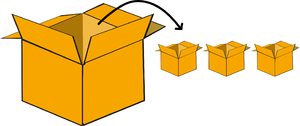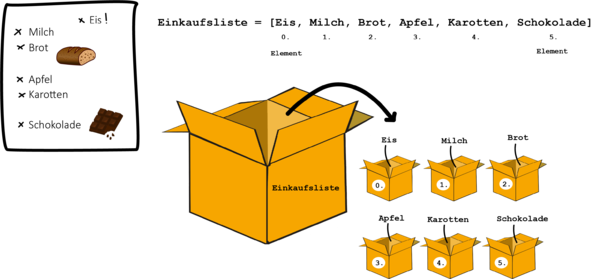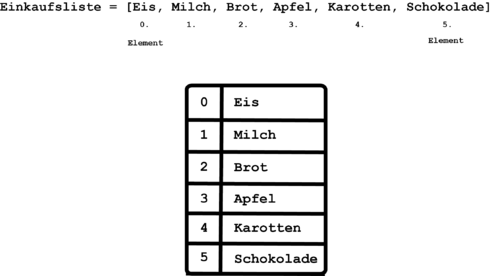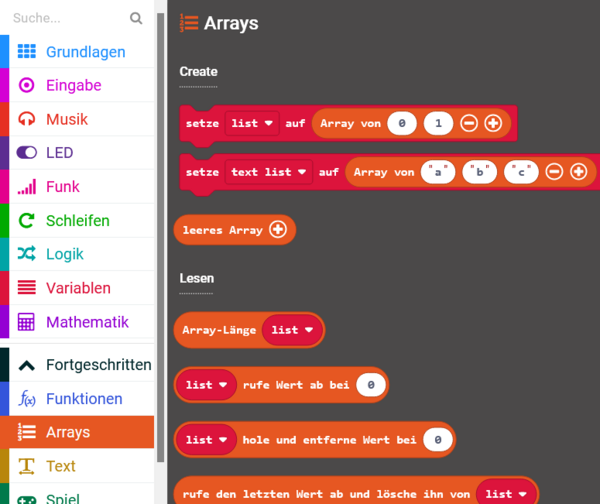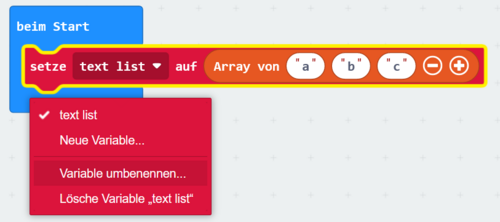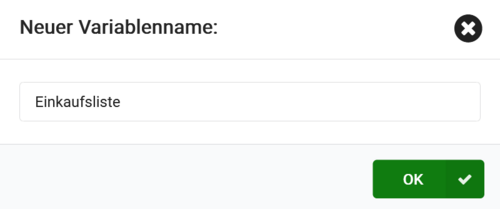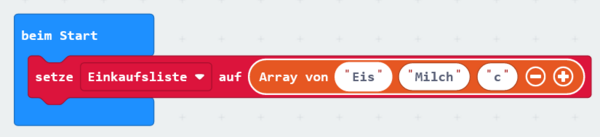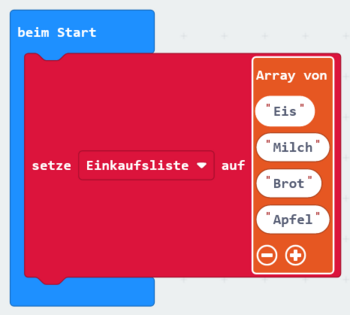Array: Unterschied zwischen den Versionen
(→Beispielprogramm - Lotto-Zahlen) |
|||
| (142 dazwischenliegende Versionen von 2 Benutzern werden nicht angezeigt) | |||
| Zeile 1: | Zeile 1: | ||
| − | = | + | ==Video== |
| − | + | '''Arrays''' | |
| − | + | [[Datei:icon_you_tube.png|20px|Icon]] https://youtu.be/f0UYiq6I5FA | |
| − | + | ==Was ist das?== | |
| − | Wie du | + | Wie du wahrscheinlich bereits weißt, kannst du dir eine Variable wie eine Box vorstellen, die beispielsweise eine Zahl oder eine Zeichenkette beinhalten kann.<br /> |
| + | In einer Box können sich aber auch weitere Boxen, die wiederum bestimmte Daten enthalten, befinden. | ||
| − | + | [[Datei:array_boxinbox_v2.png|300px|box-in-box-modell]] | |
| − | |||
| − | = | + | Die kleinen Boxen in der großen Box sind dabei '''nummeriert'''.<br /> |
| + | Die '''Reihenfolge''', in der die Boxen in die große Box gelegt werden, ist also '''wichtig'''.<br /> | ||
| + | Eine solche Box (Variable) nennt man '''Liste''' oder '''Array'''. | ||
| + | |||
| + | Ein Array, also eine spezielle Variable, muss also immer dann erstellt werden, wenn eine '''Liste''' von Zahlen, Zeichen oder Wörtern in einer bestimmten Reihenfolge gespeichert werden sollen, z.B. die Produkte auf einer Einkaufsliste: | ||
| + | |||
| + | |||
| + | [[Datei:array_boxeinkaufsliste.png|600px|box-modell-einkaufsliste]] | ||
| + | |||
| + | |||
| + | *Jedes Array hat einen '''eindeutigen Namen''', zum Beispiel „Einkaufsliste“. Das bedeutet, dass es kein weiteres Array geben darf, dass den denselben Namen hat. Der Name soll darüber Auskunft geben, welche Daten in der Liste gespeichert sind. | ||
| + | |||
| + | *Jedes Element des Arrays besitzt denselben '''Datentyp'''. Bei der „Einkaufsliste“ handelt es sich um eine Liste von Wörtern, also Zeichenketten. | ||
| + | |||
| + | *Die Elemente der Arrays sind durchnummeriert. Dabei wird bei 0 zum Zählen begonnen. Das Wort „Eis“ befindet sich an der '''0.''' Stelle des Arrays „Einkaufsliste“. Das Wort „Schokolade“ befindet sich an der '''5. Stelle''' des Arrays. | ||
| + | |||
| + | |||
| + | [[Datei:array_einkaufsliste.png|500px|einkaufsliste]] | ||
| + | |||
| + | |||
| + | *Über die Nummer (Position im Array) kann auf jedes einzelne Element im Array zugegriffen werden. So kann beispielsweise der Wert des Listeneintrags mit der Nummer 3 abgefragt, verändert oder gelöscht werden. | ||
| + | |||
| + | *Es können auch neue Elemente zur Liste hinzugefügt werden. | ||
| + | |||
| + | ==Befehle== | ||
Für die Programmierung des BBC micro:bit stehen die folgenden Befehle in der Kategorie '''Fortgeschritten > Arrays''' zur Verfügung: | Für die Programmierung des BBC micro:bit stehen die folgenden Befehle in der Kategorie '''Fortgeschritten > Arrays''' zur Verfügung: | ||
| − | ==Array | + | [[Datei:Befehle_arrays_neu.png|600px|Befehlskategorie Arrays]] |
| + | |||
| + | ==Neues Array erstellen== | ||
| + | |||
| + | Um ein neues Array zu erstellen, muss zuerst eine '''neue Variable''' angelegt werden. Das ist die große Box, die nun weitere kleine Boxen enthalten soll.<br /> | ||
| + | An dieser Stelle ist es wichtig, ob du eine '''Liste''' von '''Zahlen''' oder '''Wörtern''' (also Zeichenfolgen, Strings) anlegen möchtest.<br /> | ||
| + | Auch eine '''Liste''' von '''Bildsymbolen''' ist möglich. | ||
| + | |||
| + | '''Merke dir:''' | ||
| + | In einem Array können mehrere '''Elemente, die denselben Datentyp haben''' gespeichert werden. | ||
| − | + | Um eine Liste von Wörtern anzulegen, gehst du so vor: | |
| − | + | 1. Erstelle eine '''neue Variable''': | |
| − | [[Datei: | + | [[Datei:Array_erstellen_neu2.png|500px|Array bzw. Variable erzeugen]] |
| − | + | 2. Gib der Variablen einen '''Namen''': | |
| − | + | [[Datei:Array_variable_umbenennen_neu.png|500px|Variable benennen]] | |
| − | + | 3. Ändere die Elemente der Liste: | |
| − | + | [[Datei:Array_erstellen_neu1.png|600px|Array Elemente ändern]] | |
| − | + | 4. Ändere die Anzal der Elemente in der Liste: | |
| − | + | Klicke auf '''+''', um Elemente zur Liste hinzuzufügen. <br /> | |
| + | Klicke auf '''-''', um Elemente von der Liste zu löschen. <br /> | ||
| − | + | [[Datei:Befehle_befuellen_neu.png|350px|Anzahl der Elemente im Array ändern]] | |
| + | <!-- | ||
| + | [[Datei:Array_variable_befehle.PNG|300px|Befehlskategorie Variablen]] | ||
| − | [[Datei: | + | [[Datei:Array_neuevariable.PNG|300px|Neue Variable erstellen]] |
| − | + | [[Datei:Array_erstellen.png|200px|Variable initialisieren]] | |
| − | |||
| − | + | Mit dem folgenden Befehl kann eine Liste von Zeichen oder Zeichenketten erstellt werden: | |
| − | [[Datei: | + | [[Datei:Array_leeresarray.png|200px|Leeres Array]] |
| − | + | Um 2 Elemente zum Array „Einkaufsliste“ hinzuzufügen, müssen die Befehlsblöcke miteinander verbunden werden. | |
| − | + | [[Datei:Array_variableeinkaufsliste.png|350px|Variable - Array]] | |
| − | + | Die Boxen können nun mit Inhalten befüllt werden. | |
| + | |||
| + | [[Datei:Array_arraybefuellen.png|350px|Array initialisieren]] | ||
| + | --> | ||
| + | |||
| + | <!-- | ||
| + | ==Weitere Elemente zum Array hinzufügen== | ||
| + | |||
| + | Auf der Einkaufsliste stehen 6 Produkte. Dazu müssen weitere 4 Elemente zur Liste hinzugefügt werden. | ||
| + | |||
| + | Mit Klick auf das Zahnrad-Symbol kann das Array erweitert werden. | ||
| + | Ziehe dazu den violetten Wert-Block in den Array-Block. | ||
| + | |||
| + | [[Datei:Array_neueelemente1.png|400px|weitere Elemente zum Array hinzufügen]] | ||
| + | |||
| + | [[Datei:Array_neueelemente2.png|400px|weitere Elemente zum Array hinzufügen]] | ||
| + | |||
| + | |||
| + | In der Befehlskategorie '''Fortgeschritten > Text''' findest du den folgenden Textblock: | ||
| + | |||
| + | [[Datei:Array_textblock.png|100px|Text]] | ||
| + | |||
| + | Damit kann die Liste nun vervollständigt werden: | ||
| + | |||
| + | [[Datei:Array_unvollstaendig.png|400px|Array mit Werten befüllen]] | ||
| + | |||
| + | [[Datei:Array_vollstaendig.png|450px|Array befüllt]]--> | ||
| + | |||
| + | ==Auf ein Element im Array zugreifen== | ||
| + | |||
| + | So kannst du auf ein Element im Array an einer bestimmten Stelle zugreifen: | ||
| + | |||
| + | Das folgende Programm gibt das Element, das sich an der '''4. Stelle''' im Array befindet, aus.<br \> | ||
| + | Wenn Knopf A gedrückt wird, dann wird das Wort „Apfel“ als Laufschrift am LED-Display angezeigt.<br \> | ||
| + | Achte darauf, dass die '''Nummerierung bei 0''' startet.<br \> | ||
| + | |||
| + | <pre id="ar01"> | ||
| + | input.onButtonPressed(Button.A, function () { | ||
| + | basic.showString("" + (Einkaufsliste[3])) | ||
| + | }) | ||
| + | let Einkaufsliste: string[] = [] | ||
| + | Einkaufsliste = [ | ||
| + | "Eis", | ||
| + | "Milch", | ||
| + | "Brot", | ||
| + | "Apfel", | ||
| + | "Karotten", | ||
| + | "Schokolade" | ||
| + | ] | ||
| + | </pre> | ||
| + | <!--[[Datei:Array_beispielprogramm.png|400px|Beispielprogramm Einkaufsliste]]--> | ||
| + | Zum Programm: https://makecode.microbit.org/_Vcoft6Ae1ChD | ||
| + | <!--https://makecode.microbit.org/_eXxLCgVhEadj--> | ||
| + | |||
| + | |||
| + | Das funktioniert auch mit '''Bildsymbolen''': | ||
| + | |||
| + | <pre id="ar05"> | ||
| + | input.onButtonPressed(Button.A, function () { | ||
| + | Bilderbuch[1].showImage(0) | ||
| + | }) | ||
| + | let Bilderbuch: Image[] = [] | ||
| + | Bilderbuch = [images.iconImage(IconNames.Heart), images.iconImage(IconNames.Asleep), images.iconImage(IconNames.Yes)] | ||
| + | </pre> | ||
| + | |||
| + | Zum Programm: https://makecode.microbit.org/_LmJ6kidTK4VV | ||
| + | |||
| + | |||
| + | Und so funktioniert das auch mit '''Zahlen''': | ||
| + | |||
| + | <pre id="ar06"> | ||
| + | input.onButtonPressed(Button.A, function () { | ||
| + | basic.showNumber(zahlenliste[4]) | ||
| + | }) | ||
| + | let zahlenliste: number[] = [] | ||
| + | zahlenliste = [ | ||
| + | 123, | ||
| + | 25, | ||
| + | 42, | ||
| + | 194, | ||
| + | 76 | ||
| + | ] | ||
| + | </pre> | ||
| + | |||
| + | Zum Programm: https://makecode.microbit.org/_eex4w4Cqdh6C | ||
| + | |||
| + | ==Beispielprogramm – Wer erledigt den Einkauf?== | ||
| + | |||
| + | Manchmal wird eine Entscheidungshilfe benötigt, zum Beispiel in der Frage, welche Person den Einkauf erledigt.<br \> | ||
| + | In einem Array können die Namen aller Personen, die zur Erledigung des Einkaufs in Frage kommen, gespeichert werden.<br \> | ||
| + | |||
| + | Um '''zufällig''' eine Person auszuwählen, wird eine '''Zufallszahl zwischen 0 und 3''' berechnet und diese in der '''Variable''' Zufallsposition gespeichert.<br \> | ||
| + | Das '''Element an der zufällig ermittelten Position''' im Array wird abschließend am LED-Display des micro:bit ausgegeben.<br \> | ||
| + | |||
| + | Welche Person wird wohl ausgewählt werden? | ||
| + | |||
| + | <pre id="ar02"> | ||
| + | let Personen = [ | ||
| + | "Mary", | ||
| + | "Max", | ||
| + | "Anna", | ||
| + | "Daniel" | ||
| + | ] | ||
| + | let Zufallsposition = randint(0, 3) | ||
| + | basic.showString("" + (Personen[Zufallsposition])) | ||
| + | </pre> | ||
| + | |||
| + | Zum Programm: https://makecode.microbit.org/_R36XXRDWHKi7 | ||
| + | |||
| + | ==Beispielprogramm - C-Dur-Tonleiter== | ||
| + | |||
| + | Mithilfe eines Arrays können auch alle Töne der C-Dur-Tonleiter abgespeichert werden.<br \> | ||
| + | Durch das Drücken der Taste A wird dann '''zufällig''' ein Ton aus der Tonleiter abgespielt.<br \> | ||
| + | |||
| + | Mithilfe einer Zufallszahl zwischen '''0''' und '''7''' wird eine zufällige Position im Array ausgewählt. | ||
| + | |||
| + | <pre id="ar03"> | ||
| + | input.onButtonPressed(Button.A, function () { | ||
| + | music.playTone(Tonleiter[randint(0, 7)], music.beat(BeatFraction.Whole)) | ||
| + | }) | ||
| + | let Tonleiter: number[] = [] | ||
| + | Tonleiter = [ | ||
| + | 262, | ||
| + | 294, | ||
| + | 330, | ||
| + | 349, | ||
| + | 392, | ||
| + | 440, | ||
| + | 494, | ||
| + | 523 | ||
| + | ] | ||
| + | </pre> | ||
| + | |||
| + | Zum Programm: https://makecode.microbit.org/_EAA8my2uE826 | ||
| + | |||
| + | |||
| + | ==Beispielprogramm - Lotto-Zahlen== | ||
| + | |||
| + | Bei '''"Lotto 6 aus 45"''' werden bei einer Ziehung 6 verschiedene Zahlen '''zufällig''' ermittelt. | ||
| + | |||
| + | Du kannst dir das so vorstellen:<br \> | ||
| + | In einem Korb befinden sich '''45 Kugeln''', die mit den Zahlen | ||
| + | 1,2,3,4,5,6,7,8,9,10, | ||
| + | 11,12,13,14,15,16,17,18,19,20, | ||
| + | 21,22,23,24,25,26,27,28,29,30, | ||
| + | 31,32,33,34,35,36,37,38,39,40, | ||
| + | 41,42,43,44 '''oder''' 45 beschriftet sind. | ||
| + | |||
| + | Es wird 6 mal hintereinander eine Kugel aus dem Korb gezogen.<br \> | ||
| + | Eine gezogene Kugel wird '''nicht''' mehr in den Korb zurückgeleget.<br \> | ||
| + | Das bedeudet, dass jede Zahl nur einmal gezogen werden kann. | ||
| + | |||
| + | |||
| + | Der BBC micro:bit kann dir dabei helfen, 6 Zahlen für das nächste Lotto-Spiel zu ermitteln.<br \> | ||
| + | Das folgende Programm zeigt eine mögliche Lösung. | ||
| + | |||
| + | '''1.''' Zuerst wird ein '''Array''' erstellt, das alle Zahlen von 1 bis 45 enthält.<br \> | ||
| + | '''2.''' Wird '''Knopf A''' gedrückt, dann wird '''zufällig''' ein Element im Array '''ausgewählt''', '''angezeigt''' und sogleich aus dem Array '''gelöscht'''.<br \> | ||
| + | '''3.''' Das Array hat nun eine '''andere Länge'''.<br \> | ||
| + | '''4.''' Wird '''Knopf B''' gedrückt, dann wird die ermittelte Lottozahl '''erneut angezeigt'''.<br \> | ||
| + | '''5.''' Um insgesamt 6 Zahlen für das Lotto-Spiel zu ermitteln, müssen diese Schritte wiederholbar sein.<br \> | ||
| + | '''6.''' Nachdem alle 6 Zahlen ermittelt wurden, wird ein '''Bildsymbol''' angezeigt. | ||
| + | |||
| + | Hinweis: Das Array im hier gezeigten Programm enthält (zur besseren Übersicht) nur 10 anstatt 45 Elemente! | ||
| + | |||
| + | <pre id="ar10"> | ||
| + | input.onButtonPressed(Button.A, function () { | ||
| + | if (anzahl < 6) { | ||
| + | zufallsposition = randint(0, zahlenliste.length - 1) | ||
| + | lottozahl = zahlenliste.removeAt(zufallsposition) | ||
| + | basic.showNumber(lottozahl) | ||
| + | anzahl += 1 | ||
| + | } else { | ||
| + | basic.showIcon(IconNames.Yes) | ||
| + | } | ||
| + | }) | ||
| + | input.onButtonPressed(Button.B, function () { | ||
| + | basic.showNumber(lottozahl) | ||
| + | }) | ||
| + | let lottozahl = 0 | ||
| + | let zufallsposition = 0 | ||
| + | let zahlenliste: number[] = [] | ||
| + | let anzahl = 0 | ||
| + | anzahl = 0 | ||
| + | zahlenliste = [ | ||
| + | 1, | ||
| + | 2, | ||
| + | 3, | ||
| + | 4, | ||
| + | 5, | ||
| + | 6, | ||
| + | 7, | ||
| + | 8, | ||
| + | 9, | ||
| + | 10 | ||
| + | ] | ||
| + | </pre> | ||
| + | |||
| + | Zum Programm: https://makecode.microbit.org/_V0KWmaMyEDKs | ||
| + | |||
| + | ==Übung== | ||
| + | |||
| + | Versuche, die Biber-der-Informatik-Aufgabe '''"Vegetarische Schnitzeljagd"''' zu lösen.<br \> | ||
| + | Du findest die Aufgabe unter folgendem Link auf '''Seite 45''': | ||
http://www.ocg.at/sites/ocg.at/files/Biberheft_2016_ohne_neu.pdf | http://www.ocg.at/sites/ocg.at/files/Biberheft_2016_ohne_neu.pdf | ||
| + | |||
| + | <htmlet>makecode_embed</htmlet> | ||
Aktuelle Version vom 7. Juni 2022, 15:48 Uhr
Inhaltsverzeichnis
Video
Arrays
Was ist das?
Wie du wahrscheinlich bereits weißt, kannst du dir eine Variable wie eine Box vorstellen, die beispielsweise eine Zahl oder eine Zeichenkette beinhalten kann.
In einer Box können sich aber auch weitere Boxen, die wiederum bestimmte Daten enthalten, befinden.
Die kleinen Boxen in der großen Box sind dabei nummeriert.
Die Reihenfolge, in der die Boxen in die große Box gelegt werden, ist also wichtig.
Eine solche Box (Variable) nennt man Liste oder Array.
Ein Array, also eine spezielle Variable, muss also immer dann erstellt werden, wenn eine Liste von Zahlen, Zeichen oder Wörtern in einer bestimmten Reihenfolge gespeichert werden sollen, z.B. die Produkte auf einer Einkaufsliste:
- Jedes Array hat einen eindeutigen Namen, zum Beispiel „Einkaufsliste“. Das bedeutet, dass es kein weiteres Array geben darf, dass den denselben Namen hat. Der Name soll darüber Auskunft geben, welche Daten in der Liste gespeichert sind.
- Jedes Element des Arrays besitzt denselben Datentyp. Bei der „Einkaufsliste“ handelt es sich um eine Liste von Wörtern, also Zeichenketten.
- Die Elemente der Arrays sind durchnummeriert. Dabei wird bei 0 zum Zählen begonnen. Das Wort „Eis“ befindet sich an der 0. Stelle des Arrays „Einkaufsliste“. Das Wort „Schokolade“ befindet sich an der 5. Stelle des Arrays.
- Über die Nummer (Position im Array) kann auf jedes einzelne Element im Array zugegriffen werden. So kann beispielsweise der Wert des Listeneintrags mit der Nummer 3 abgefragt, verändert oder gelöscht werden.
- Es können auch neue Elemente zur Liste hinzugefügt werden.
Befehle
Für die Programmierung des BBC micro:bit stehen die folgenden Befehle in der Kategorie Fortgeschritten > Arrays zur Verfügung:
Neues Array erstellen
Um ein neues Array zu erstellen, muss zuerst eine neue Variable angelegt werden. Das ist die große Box, die nun weitere kleine Boxen enthalten soll.
An dieser Stelle ist es wichtig, ob du eine Liste von Zahlen oder Wörtern (also Zeichenfolgen, Strings) anlegen möchtest.
Auch eine Liste von Bildsymbolen ist möglich.
Merke dir: In einem Array können mehrere Elemente, die denselben Datentyp haben gespeichert werden.
Um eine Liste von Wörtern anzulegen, gehst du so vor:
1. Erstelle eine neue Variable:
2. Gib der Variablen einen Namen:
3. Ändere die Elemente der Liste:
4. Ändere die Anzal der Elemente in der Liste:
Klicke auf +, um Elemente zur Liste hinzuzufügen.
Klicke auf -, um Elemente von der Liste zu löschen.
Auf ein Element im Array zugreifen
So kannst du auf ein Element im Array an einer bestimmten Stelle zugreifen:
Das folgende Programm gibt das Element, das sich an der 4. Stelle im Array befindet, aus.
Wenn Knopf A gedrückt wird, dann wird das Wort „Apfel“ als Laufschrift am LED-Display angezeigt.
Achte darauf, dass die Nummerierung bei 0 startet.
input.onButtonPressed(Button.A, function () {
basic.showString("" + (Einkaufsliste[3]))
})
let Einkaufsliste: string[] = []
Einkaufsliste = [
"Eis",
"Milch",
"Brot",
"Apfel",
"Karotten",
"Schokolade"
]
Zum Programm: https://makecode.microbit.org/_Vcoft6Ae1ChD
Das funktioniert auch mit Bildsymbolen:
input.onButtonPressed(Button.A, function () {
Bilderbuch[1].showImage(0)
})
let Bilderbuch: Image[] = []
Bilderbuch = [images.iconImage(IconNames.Heart), images.iconImage(IconNames.Asleep), images.iconImage(IconNames.Yes)]
Zum Programm: https://makecode.microbit.org/_LmJ6kidTK4VV
Und so funktioniert das auch mit Zahlen:
input.onButtonPressed(Button.A, function () {
basic.showNumber(zahlenliste[4])
})
let zahlenliste: number[] = []
zahlenliste = [
123,
25,
42,
194,
76
]
Zum Programm: https://makecode.microbit.org/_eex4w4Cqdh6C
Beispielprogramm – Wer erledigt den Einkauf?
Manchmal wird eine Entscheidungshilfe benötigt, zum Beispiel in der Frage, welche Person den Einkauf erledigt.
In einem Array können die Namen aller Personen, die zur Erledigung des Einkaufs in Frage kommen, gespeichert werden.
Um zufällig eine Person auszuwählen, wird eine Zufallszahl zwischen 0 und 3 berechnet und diese in der Variable Zufallsposition gespeichert.
Das Element an der zufällig ermittelten Position im Array wird abschließend am LED-Display des micro:bit ausgegeben.
Welche Person wird wohl ausgewählt werden?
let Personen = [
"Mary",
"Max",
"Anna",
"Daniel"
]
let Zufallsposition = randint(0, 3)
basic.showString("" + (Personen[Zufallsposition]))
Zum Programm: https://makecode.microbit.org/_R36XXRDWHKi7
Beispielprogramm - C-Dur-Tonleiter
Mithilfe eines Arrays können auch alle Töne der C-Dur-Tonleiter abgespeichert werden.
Durch das Drücken der Taste A wird dann zufällig ein Ton aus der Tonleiter abgespielt.
Mithilfe einer Zufallszahl zwischen 0 und 7 wird eine zufällige Position im Array ausgewählt.
input.onButtonPressed(Button.A, function () {
music.playTone(Tonleiter[randint(0, 7)], music.beat(BeatFraction.Whole))
})
let Tonleiter: number[] = []
Tonleiter = [
262,
294,
330,
349,
392,
440,
494,
523
]
Zum Programm: https://makecode.microbit.org/_EAA8my2uE826
Beispielprogramm - Lotto-Zahlen
Bei "Lotto 6 aus 45" werden bei einer Ziehung 6 verschiedene Zahlen zufällig ermittelt.
Du kannst dir das so vorstellen:
In einem Korb befinden sich 45 Kugeln, die mit den Zahlen
1,2,3,4,5,6,7,8,9,10,
11,12,13,14,15,16,17,18,19,20,
21,22,23,24,25,26,27,28,29,30,
31,32,33,34,35,36,37,38,39,40,
41,42,43,44 oder 45 beschriftet sind.
Es wird 6 mal hintereinander eine Kugel aus dem Korb gezogen.
Eine gezogene Kugel wird nicht mehr in den Korb zurückgeleget.
Das bedeudet, dass jede Zahl nur einmal gezogen werden kann.
Der BBC micro:bit kann dir dabei helfen, 6 Zahlen für das nächste Lotto-Spiel zu ermitteln.
Das folgende Programm zeigt eine mögliche Lösung.
1. Zuerst wird ein Array erstellt, das alle Zahlen von 1 bis 45 enthält.
2. Wird Knopf A gedrückt, dann wird zufällig ein Element im Array ausgewählt, angezeigt und sogleich aus dem Array gelöscht.
3. Das Array hat nun eine andere Länge.
4. Wird Knopf B gedrückt, dann wird die ermittelte Lottozahl erneut angezeigt.
5. Um insgesamt 6 Zahlen für das Lotto-Spiel zu ermitteln, müssen diese Schritte wiederholbar sein.
6. Nachdem alle 6 Zahlen ermittelt wurden, wird ein Bildsymbol angezeigt.
Hinweis: Das Array im hier gezeigten Programm enthält (zur besseren Übersicht) nur 10 anstatt 45 Elemente!
input.onButtonPressed(Button.A, function () {
if (anzahl < 6) {
zufallsposition = randint(0, zahlenliste.length - 1)
lottozahl = zahlenliste.removeAt(zufallsposition)
basic.showNumber(lottozahl)
anzahl += 1
} else {
basic.showIcon(IconNames.Yes)
}
})
input.onButtonPressed(Button.B, function () {
basic.showNumber(lottozahl)
})
let lottozahl = 0
let zufallsposition = 0
let zahlenliste: number[] = []
let anzahl = 0
anzahl = 0
zahlenliste = [
1,
2,
3,
4,
5,
6,
7,
8,
9,
10
]
Zum Programm: https://makecode.microbit.org/_V0KWmaMyEDKs
Übung
Versuche, die Biber-der-Informatik-Aufgabe "Vegetarische Schnitzeljagd" zu lösen.
Du findest die Aufgabe unter folgendem Link auf Seite 45:
http://www.ocg.at/sites/ocg.at/files/Biberheft_2016_ohne_neu.pdf